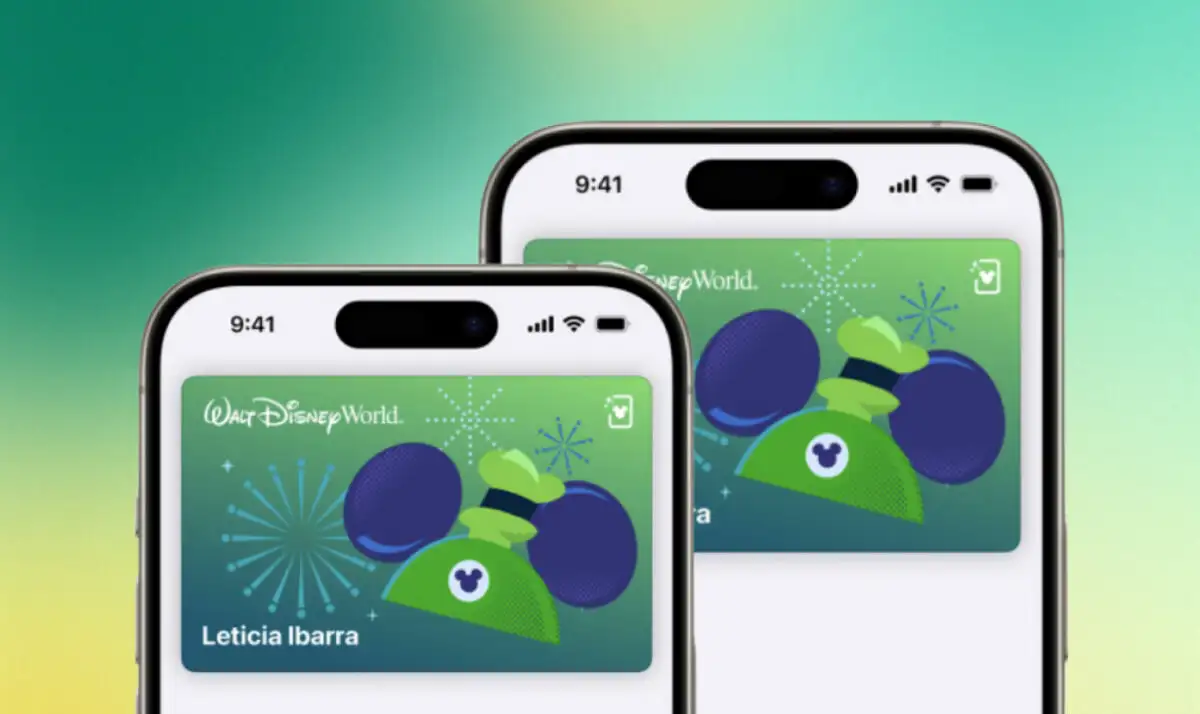Se você vêNão é possível reproduzir vídeo, codec de vídeo não suportadoErro ao reproduzir um vídeo no Windows 11/10, eis como você pode corrigir o problema. Pode aparecer devido a vários motivos e aqui estão alguns dos motivos mais comuns, juntamente com as soluções para solucionar o erro no Windows 11/10 PC.
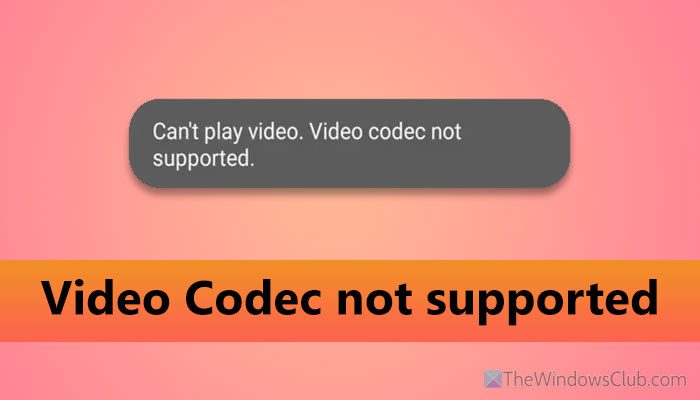
Codec de vídeo não suportou erro no Windows 11/10
Para consertar oCodificado de vídeo não suportadoErro no Windows 11/10, siga estas soluções:
- Instalar codecs ausentes
- Atualize o Media Player
- Converta o arquivo em outro formato
- Atualize o driver gráfico
Para saber mais sobre essas soluções, continue lendo.
1] Instale os codecs ausentes
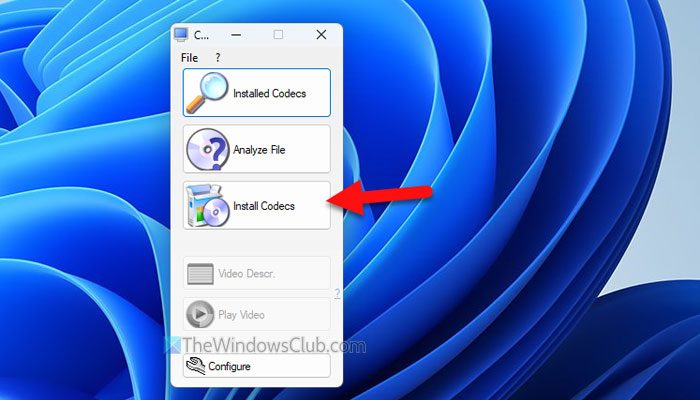
Mais cedo foi possível instalar faltandovia Windows Meia Player. No entanto, à medida que as coisas mudaram ao longo dos anos, você precisa usar um aplicativo de terceiros chamadodejockersoft.com. É totalmente compatível com o Windows 11, bem como o Windows 10.
Depois de instalado, abra o aplicativo e clique noInstalar codecsbotão.
Em seguida, encontre o codec que você deseja instalar e baixá -lo de acordo.
2] Atualize o Media Player
Às vezes, atualizar o media player poderia resolver o problema. Não importa qual mídia que você use, você pode atualizá -lo com certeza. Por exemplo, se você usar o vlc media player, poderá ir paraAjuda> Verifique se há atualizações.
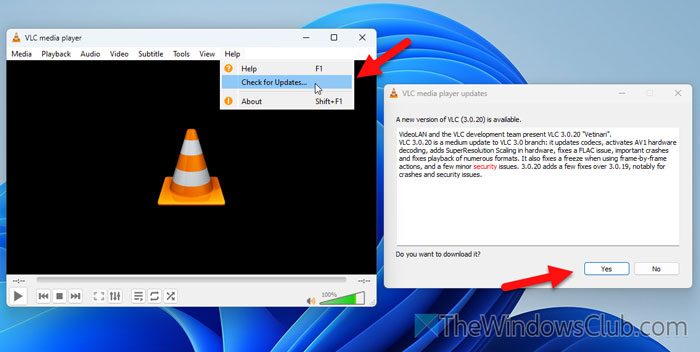
Se uma atualização estiver disponível, clique noSimbotão para baixar e instalá -lo. Como também atualiza os codecs ausentes, você pode solucionar o problema mencionado acima, atualizando o aplicativo.
3] Converta o arquivo em outro formato
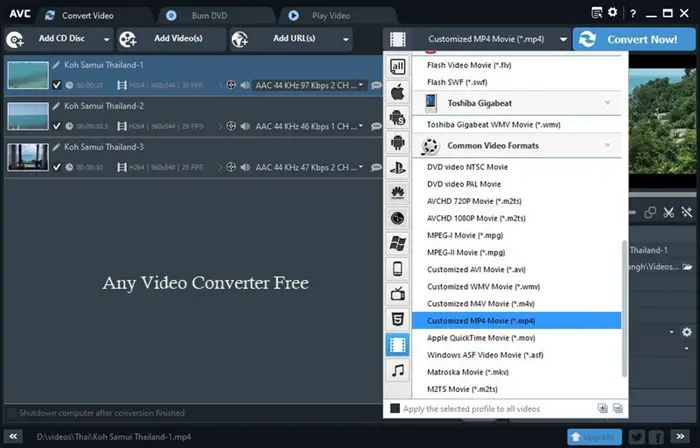
Se um vídeo não estiver sendo reproduzido com som adequado ou falhas, você sempre poderá converter o arquivo em outro formato. Muitos aplicativos podem ajudá -lo a converter seu arquivo de vídeo em um formato adequado.
Por exemplo, você pode usar, Assim,, Assim,, Assim,, etc.
4] Atualizar driver gráfico
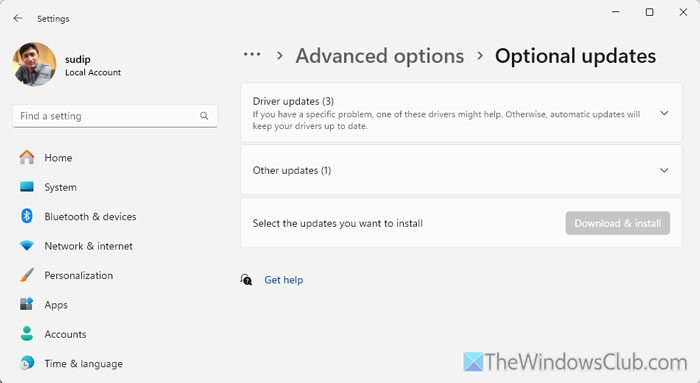
ParaNo Windows 11, siga estas etapas:
- Abra o painel de configurações do Windows.
- Vá paraAtualização do Windows> Opções avançadas> Atualização opcional.
- Expanda o menu Atualizações do driver.
- Encontre a atualização do driver gráfico e marque a caixa de seleção.
- Clique no botão de download e instalação.
Ler:
Como consertar um codec de vídeo ausente?
Para corrigir um problema de codec de vídeo ausente no Windows 11/10, você precisa baixar e instalar o codec no site oficial. No entanto, alguns dos codecs também estão disponíveis na Microsoft Store. Você pode baixar e instalar os codecs a partir da opção interna do media player que você usa para reproduzir um vídeo ou áudio.
Como consertar o formato de vídeo não suportado?
Para corrigir o formato de vídeo não suportado no Windows 11/10, você precisa converter o vídeo em um formato suportado. Como alternativa, você pode instalar o codec ausente através do Media Player, Microsoft Store ou o site oficial do Media Player.

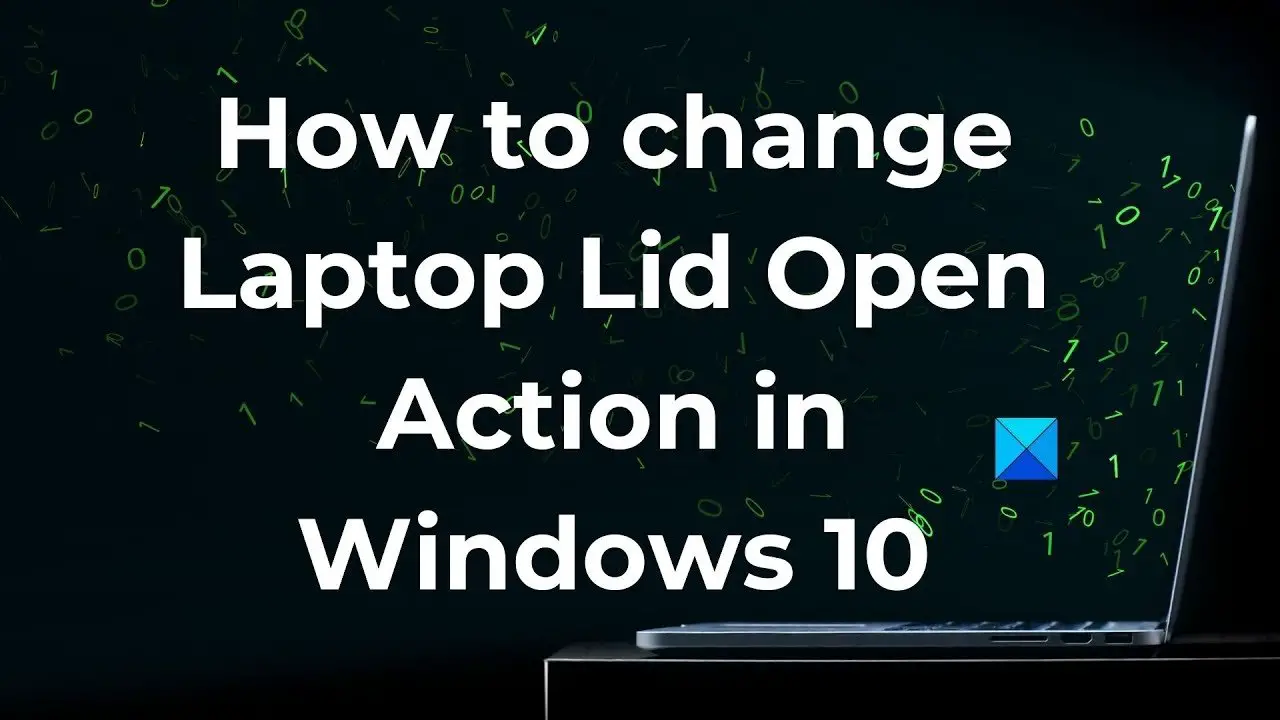
![Razer Synapse está minimizando os jogos [CIX]](https://elsefix.com/tech/tejana/wp-content/uploads/2025/02/Razer-Synapse-is-minimizing-games.png)
![Razer Cortex Crashing Games no PC [FIX]](https://elsefix.com/tech/tejana/wp-content/uploads/2025/02/Razer-Cortex-crashing-games-on-PC.png)